Tiedostojen kopioiminen kansioon tulostusta varten (Hot Folder)
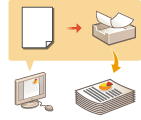
|
Tiedostot voidaan tulostaa helposti kopioimalla ne hot folderiin, joka on luotu lisätilan jaettuun kansioon. Tulostusasetuksia ei tarvitse määrittää tulostinajurissa, koska ne voidaan määrittää kullekin kansiolle.
|

|
|
Käytettäessä hot folderia on tarpeen muuttaa seuraavat lisätilan asetukset etukäteen. Lisätietoja on kohdassa Lisätilain asettaminen julkiseksi.
<Lisätila>
 <Yleisölle avoin> <Yleisölle avoin>  <SMB:llä> tai <WebDAV:lla> <SMB:llä> tai <WebDAV:lla><Lisätila>
 <Estä etäkirjoitus> <Estä etäkirjoitus>  <Ei> <Ei> |
Hot Folder -kansion lisääminen
1
Käynnistä Remote UI (Etäkäyttöliittymä) -sovellus. Remote UI (Etäkäyttöliittymä) -sovelluksen käynnistäminen
2
Valitse portaalisivulla [Settings/Registration]. Remote UI (Etäkäyttöliittymä) -sovelluksen ikkuna
3
Valitse [Printer]  [Hot Folder Management].
[Hot Folder Management].
 [Hot Folder Management].
[Hot Folder Management].4
Valitse [Add Folder].
5
Anna hot folderin kansionimi ja määritä tarvittavat asetukset.
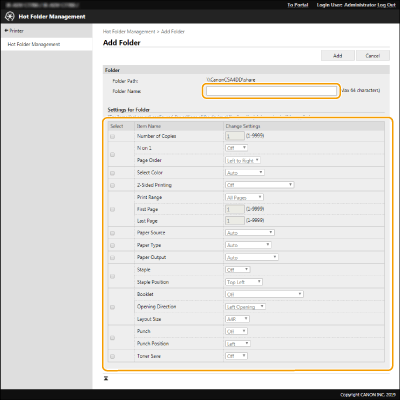

|
|
Useita kansioita, joilla on sama nimi, ei voi rekisteröidä.
Kansiota, jolla on sama nimi kuin olemassa olevalla kansiolla, ei voi rekisteröidä.
Enintään 20 hot folderia voidaan tallentaa.
|
6
Valitse [Add].
Luodun hot folderin kansio polku näytetään.

|
|
Hot folderit luodaan suoraan Lisätila-tilan jaettuun kansioon.
Lisättävien kansioiden määritykset ovat samanlaiset kuin Lisätila-tilan kansioilla. Lisätilan tekniset tiedot ovat kohdassa Muistitila-toiminnot.
Luotu hot folder voidaan nimetä uudelleen tai poistaa lisätilasta. Se toimii hot folderina myös nimen muuttamisen jälkeen.
Tämän toiminnon voi suorittaa vain käyttäjä jolla on Valvoja-oikeudet.
Tämä asetus voidaan tuoda/viedä malleissa, jotka tukevat tämän asetuksen erätuontia.
Kun suoritetaan erätuonti, tämä asetus sisällytetään kohtaan [Settings/Registration Basic Information].
Hot folderit eivät ehkä toimi oikein, kun Lisätila varmuuskopioidaan tai palautetaan. Kun Lisätila varmuukopioidaan tai palautetaan, tarkista asetukset [Hot Folder Management] -näytössä ja muuta niitä tarvittaessa.
|
Tiedostojen tallentaminen Hot Folder -kansioon tulostamista varten

|
|
Hot folderiin tallennetut tiedostot poistetaan tulostamisen jälkeen. Kun tallennat tiedostoja kansioon, tallenna kopiot, ei alkuperäisiä tiedostoja.
|
Kun käytetään SMB:tä
1
Avaa Windowsin Resurssienhallinta.
2
Kirjoita Lisätilan osoite osoiteriville ja paina näppäimistön [##ENTER]-näppäintä.
Syötä tiedostopolku, jota käytetään Hot Folderin lisäämiseen.
Lisätilan sisältö näytetään.

|
|
Kun käytetään IPv6-osoitetta, syötä IP-osoite kulmasuluissa ([ ]).
|
3
Tallenna tulostettavat tiedostot hot folderiin.
Tulostus alkaa.
Kun käytetään WebDAV
1
Avaa Windowsin Resurssienhallinta ja valitse [Tämä tietokone].
2
Valitse [Yhdistä verkkoasemaan] [Tietokone]-välilehdessä.
3
Valitse asema avattavassa [Asema]-luettelossa.
4
Kirjoita osoite [Folder]-tekstiruutuun ja valitse [Valmis].
Syötä tiedostopolku, jota käytetään Hot Folderin lisäämiseen.
Lisätilan sisältö näytetään.

|
|
Kun käytetään IPv6-osoitetta, syötä IP-osoite kulmasuluissa ([ ]).
Kun TLS on käytössä, syötä "https" sen sijaan että syöttäisit "http", kun syötät osoitteen.
|
5
Tallenna tulostettavat tiedostot hot folderiin.
Tulostus alkaa.

|
|
PDF-, TIFF- tai JPEG-muotoisia tiedostoja voidaan tulostaa hot folderin avulla.
Tiedostoja ei voi tulostaa, kun seuraavat suojausasetukset ovat käytössä. Remote UI (Etäkäyttöliittymä) -sovellus [Hot Folder Management] ei myöskään tule enää näkyviin.
[Use ACCESS MANAGEMENT SYSTEM]
<Rajoita työt etälaitteesta ilman käytt. autentikointia>
|